这个logo个人比较喜欢,难度有点大,大家可以联系下,效果非常好的


第一步:新建图层一,接着就是利用钢笔工具画图,由于我画的是文字和图形的结合的,所以大家可以先打上这几个字,然后栅格化后再利用钢笔工具进行改变创意。这一部很重要,造型的美观程度直接影响后面的效果
。
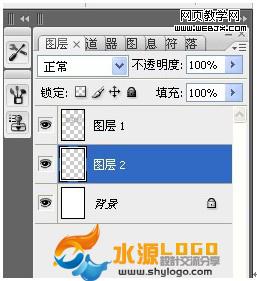
接着新建图层2位于图层1下面

这一部是利用钢笔工具在图层二上面勾画出图层1 的形状,略大于图层1,这里最好利用一些直线去勾画,可以与图层1 的形状保持统一。

将港币勾画的形状载入选取后对其填充颜色,我这里填充的是蓝色,同时对图层1的颜色进行改变,把颜色变成白色。
|||


接着是对图层2进行效果的制作,这里只做的效果很简单,一是颜色的渐变是从上到下的渐变,二是进行斜面和浮雕效果的制作 具体的如图所示。

这一步是制作一些表面的光感,这样可以显得不是很单调,再最上面新建图层3 ,选出一个椭圆的形状进行颜色填充,填充的颜色要和图层2一个色系。
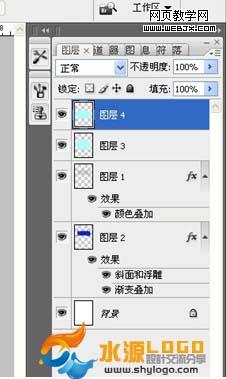
|||

复制图层3得到图层4,按住ctrl将图层4载入选区然后选中图层3 ,删除所选区域,然后在删除图层4,得到的是一个圆环装的形状,然后删除位于图层1 之外的部分。

这一步是调整图层三的透明度,我这里调到14%,

最后一步是对整个的logo制作投影,右键图层2进入混合选项后进行投影的设置,透明度不要很高。
新闻热点
疑难解答